GIFは楽しく、短いバーストのビジュアルコンテンツであるため、ますます人気が高まっています。ただし、GIFは画像形式であるため、GIF画像のサイズ変更や編集は言うまでもなく、多くのビデオプレーヤーやアプリはそれをサポートしていません。このような場合、GIFをビデオに変換すると非常に便利です。
GIFはソーシャルメディアで人気があり一般的になっています。ただし、多くのソーシャルプラットフォームはGIFをサポートしていません。つまり、最初にGIFをビデオファイルに変換してから、プラットフォームにアップロードする必要があります。少し簡単にするために、この投稿では、最も人気のある8つのGIFからビデオへのコンバーターを紹介します。
GIFからビデオ
いくつかのプラットフォームがgif画像のアップロードをサポートしていないことを私たちは知っています。 Instagramで共有するためにgifをビデオに変換したいだけの人もいます。ここにいくつかの使いやすい変換ツールがあります。よろしくお願いします。
GIFをビデオデスクトップに変換
MiniToolムービーメーカー
MiniToolによってリリースされたMiniToolMovieMakerは、GIFをビデオに無料で変換できる簡単で直感的なWindowsムービーエディタです。このソフトウェアを使用することは、おそらくGIFをビデオPCに変換する最も簡単な方法です。
たくさんの機能があります:
- MP4、AVI、MOVなどを含む多くの一般的なビデオ形式をサポートします。
- 映画の予告編など、さまざまな映画テンプレートを提供して、クールでハリウッドスタイルの映画を簡単かつ迅速に作成できます。
- スライドショーやムービーの見栄えを良くするために、多くのクールなビデオトランジションエフェクトを提供します。
- 映画を完成させるのに役立つタイトル、キャプション、エンドクレジットを提供します。
- ビデオの色を簡単かつ迅速に変更します。
- ビデオの分割、ビデオの結合、ビデオのトリミング、およびビデオの回転をサポートします。
GIFをビデオに変換する方法は?最初にMiniToolムービーメーカーをダウンロードしてから、以下の手順に従ってください。
手順1.ソフトウェアを起動してメインインターフェイスを取得します。
手順2.[メディアファイルのインポート]をクリックします 変換するGIFをインポートして、 OKを押します 。
手順3.変換するGIFにマウスを移動し、[ +]をクリックします ビデオトラックに追加するか、ターゲットファイルをビデオトラックに直接ドラッグアンドドロップします。
ステップ4.次に、動画を好きなように編集して、[エクスポート]をクリックします。 。
手順5.ファイル形式を選択し、詳細設定を変更して、[エクスポート]をクリックします 変換操作を実行します。
ステップ6.ターゲットの検索を選択します ビデオを見つけるか、閉じるを選択します 終了します。
長所:
- クールな映画や予告編を簡単に作成するのに役立ちます。
- 考えられる限り多くのフォーマットをサポートします。
短所:現在、Windows10/8/7のみをサポートしています。
Ezgif
Ezgifは、基本的なアニメーションGIF編集用のシンプルなオンラインGIFメーカーおよびツールセットです。
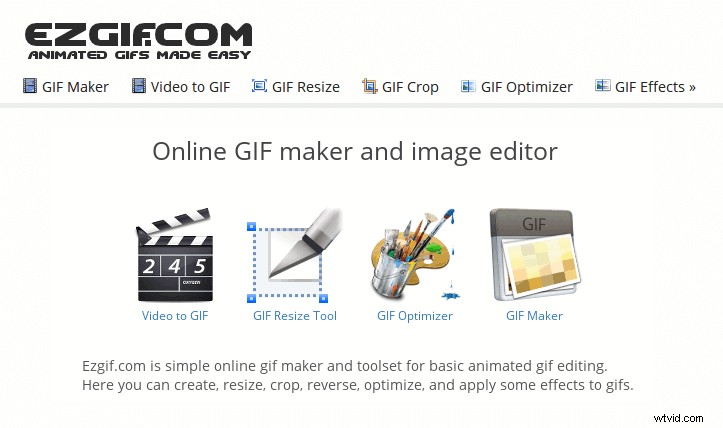
機能:
- 個別の画像ファイルをフレームとして組み合わせて、独自のアニメーションGIFを作成します。
- MP4、AVI、WEBM、FLV、WMV、その他多くの一般的な種類の動画をアップロードします。
- アニメーションGIFやその他の画像のサイズを変更、トリミング、または反転します。
- 4つの方法でGIF画像を最適化します。
プロ:インストールや登録を必要としない無料で使用できます。
短所:サポートされる最大画像サイズは35MBです。
Convertio
Convertioは、ファイルをオンラインで任意の形式に変換するための高度なツールです。
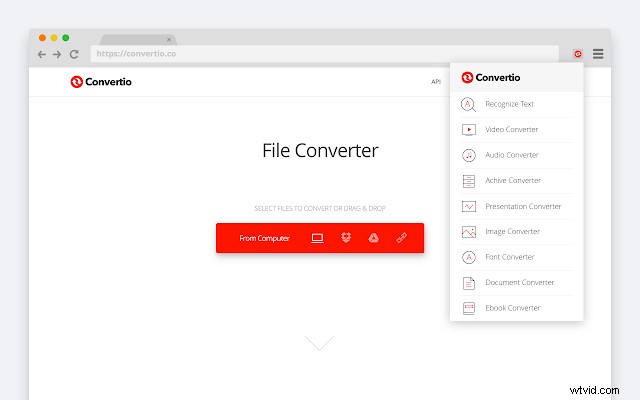
機能:
- スキャンしたドキュメントと画像をWordドキュメントに変換します。
- 優れたドキュメント、明確なコードサンプル、すばらしいサポートチームを備えた開発者向けのAPIを含めます。
- 多くのファイルタイプを変換します。
Pro:2500以上の異なる変換をサポートします。
短所:無料の変換エクスペリエンスは提供されません。
CloudConvert
CloudConvertは、オンラインのファイル変換ユーティリティです。 200以上の異なるフォーマットがサポートされています
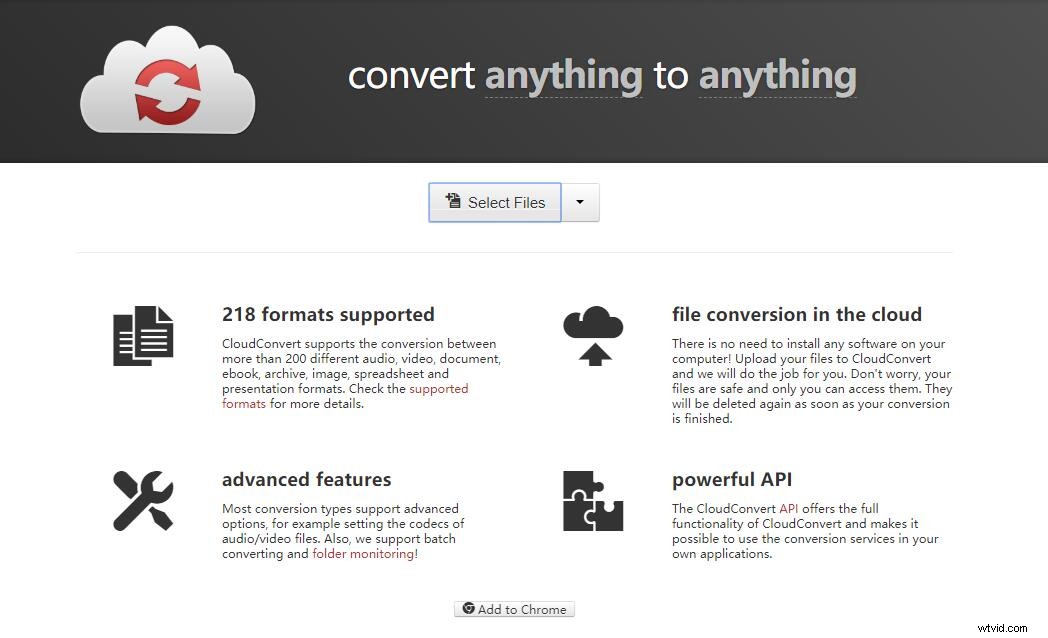
機能:
- 複数のファイルを1つの形式から他の形式に変換します。
- 変換されたファイルをDropbox、Googleドライブなどのさまざまなクラウドストレージに保存します。
- QRコードを使用して変換したファイルを友達と共有します。
プロ:
このファイルコンバータは、品質を低下させることなくGIFファイル形式をビデオに変換するのにも同様に優れています。
短所:
- 毎日の変換時間の最初の25分間は、費用がかかりません。変換に多くの時間を費やす大きなファイルを変換する場合は、アップグレードが必要になる場合があります。
- 変換の速度は非常に遅いです。
ConverterLite
ConverterLiteは、無料のオーディオおよびビデオ変換ツールであり、数十種類のビデオおよびオーディオファイルの変換を容易にします。
機能:
- ConverterLiteはソフトウェアを無料で使用できます。
- MP3ファイルをAC3、MP4、OGG、WAV、およびWMVに変換します。
- MPEGからAVI、FLVからAVIなどのビデオ形式に変換します。
- メディアをCD/DVDに書き込みます。
- 動画はスマートフォン対応に変換できます。
長所:ストレージスペースをあまり消費しません。
短所:Windows 7、Vista、およびXPでのみ使用できます。
GIFをビデオiPhone/Androidに変換
GIFから動画へ
GIFからビデオへの変換はgifグラフィックからビデオツールへのシンプルで迅速な変換であり、ピクセルサイズの変更をサポートします。変換が成功すると、ソーシャルプラットフォームでの再生と共有がサポートされ、操作は非常に簡単になります。
- GIFビデオファイルをReddit、Giphy、またはローカルGIFからプログラムにインポートします。
- 変換を押す アイコンをクリックして、GIFファイルを任意のファイル形式に変換します。
- ビデオコーデック、速度、スケールタイプ、およびその他のパラメータを設定します。
GIFクラッカー
GIF Crackerは、iPhoneでGIF写真を変換したり、GIFを他の形式に変更したりする必要がある場合に最適なプログラムです。これは、多くのデバイスとの互換性の高いフォーマットを確立できるようにするために重要です。ソーシャルシェアリングを行い、選択したデバイスでプレイできるようになります。
機能:
- GIFをビデオや写真に変換します。
- 新しいオプションを使用してGIFを再エンコードします。
- iPhone/iPadユニバーサルアプリ。
Video2Me
Video2Meは、すべて1つのVideo-GIF-Mp3-Picture Editorアプリに含まれており、多数の編集および変換機能が含まれています。アプリを使用して、GIFファイルを他の一般的な形式に変換できます。その他の機能には、ビデオへのテキストの追加、ステッカーの追加、スライドショーの作成、フレーム化されたビデオの作成、回転、トリミングなどがあります。
機能:
- テキストをビデオに追加したり、ビデオをGIFに変換したり、GIFをビデオに変換したりします。
- GIFにテキストとステッカーを追加したり、GIFを回転したり、GIFを切り抜いたりします。
- 画像にテキストを追加したり、写真の明るさを変更したり、写真を切り抜いたり、写真を回転したりします。
- ビデオを音楽に変換したり、Mp3 / Mp4をトリミングしたり、デフォルトの通知音を変更したりします。
GIFと動画
GIFについて
GIF(Graphics Interchange Format)は、1987年にCompuServeによって開発された画像ファイル形式です。
GIFは、静的GIFとアニメーションGIFに分けられます。圧縮されたビットマップ形式です。最も一般的なのは、1つのフレームのアニメーションで接続された面白いGIFであるため、GIFは引き続き画像ファイル形式です。
長所:GIFは、インターネット標準、ロスレス圧縮、および透過性を幅広くサポートします。アニメーションGIFは人気があり、多くのGIFアニメーションプログラムを使用して簡単に作成できます。
短所:GIFは256色のパレットのみをサポートします。したがって、詳細な画像やリアルな写真画像は色情報を失いますが、トーンが合っているように見えます。 GIFは、半透明またはフェード効果のない制限された透明度をサポートします。
動画について
ビデオとは、一連の静止画像を電気信号としてキャプチャ、記録、処理、保存、送信、および再生するさまざまな手法を指します。連続画像の変化が毎秒24フレームを超えると、人間の目は1つの静止画像を区別できなくなります。滑らかな連続視覚効果のように見えます。このような連続画像はビデオと呼ばれます。
以下は、最も人気があり一般的なタイプのビデオファイルのリストです。
1. MPEG-4
MPEG-4は、オーディオおよびビデオ情報の圧縮コーディング標準のセットです。 MPEG-4形式の主な用途は、オンラインストリーミング、光ディスク、音声伝送、およびテレビ放送です。
あなたは興味があるかもしれません:あなたはトップ12の無料のYouTubeからMP4へのコンバーターを好きになるでしょう。
2. WMV
WMVは、Microsoftが作成したビデオ形式です。 WMV形式のファイルは、高解像度でビデオを復元できます。 WMVの主な利点は、スケーラブルなメディアタイプ、ローカルまたはネットワークの再生、スケーラブルなメディアタイプ、ストリームの優先順位付け、多言語サポート、スケーラビリティなどです。
3. AVI
AVIは、AudioVideoInterleavedの略語です。 MicrosoftがリリースしたビデオフォーマットであるAVIは、ビデオの分野で最も古いフォーマットの1つです。 AVIは呼び出しやすく、画質は良好ですが、ファイルサイズが大きすぎるという欠点があります。
ビデオサイズを縮小したい場合は、この投稿を参照してください:ビデオサイズを無料で縮小するための最良の方法。
4. MOV
MOVはQuickTimeムービー形式です。 QuickTimeファイル形式は25ビットカラーをサポートし、最先端の統合圧縮テクノロジーをサポートし、150以上のビデオエフェクトを提供し、200以上のMIDI互換サウンドとデバイスを提供するサウンドデバイスを備えています。
関連記事:QuickTime Converter:MP4をMOVに、またはその逆に簡単に変換
5. FLV
FLVはFLASHVIDEOの略で、RealNetworksとMacromediaが共同で開発したものです。 FLVストリーミングフォーマットは新しいビデオフォーマットです。ビデオフォーマット自体には、占有率が低く、ビデオ品質が高く、サイズが小さいという利点があります。
6. F4V
F4Vは、ネットワークの伝播を促進する、より小さく明確なフォーマットとして、従来のFLVに徐々に取って代わり、変換などの複雑な方法を必要とせずに、ほとんどの主流プレーヤーと互換性があります。
7. RMVB
これは、RealNetworksによって開発されたオーディオおよびビデオの圧縮仕様です。さまざまなネットワーク伝送速度に応じて、さまざまな圧縮率が開発されます。サイズが小さく、画質が良いという利点があります。
8. 3GP
3GPは、3Gストリーミングメディア用のビデオエンコーディングフォーマットであり、主に3Gネットワークの高速伝送に対応するために開発されました。 3G携帯電話で使用されますが、一部の2Gおよび4G電話でも再生できます。
今日、GIFアニメーションはますます一般的になっています。特にセルフメディアプラットフォームを使用している友人の場合、コンテンツを表示するためにGIFを使用することがよくあります。簡潔で明確なコンテンツは、視聴者にとってより簡単に理解できます。
しかし、インターネットで探している素材はビデオ形式であることが多いので、どのようにしてビデオをGIFに変換しますか? MiniToolムービーメーカーを最初に選択する必要があります。
手順1.MiniToolムービーメーカーをダウンロードして起動し、メインインターフェイスを取得します。
ステップ2.メディアファイルのインポートをクリックします 変換する動画を選択します。
ステップ3.+をクリックします ビデオに追加してビデオトラックに追加します。
ステップ4.次に、組み込み関数でビデオを装飾し、[エクスポート]をクリックします。 。
ステップ5.GIFを選択します ファイル形式を選択し、[エクスポート]をクリックします 変換操作を実行します。
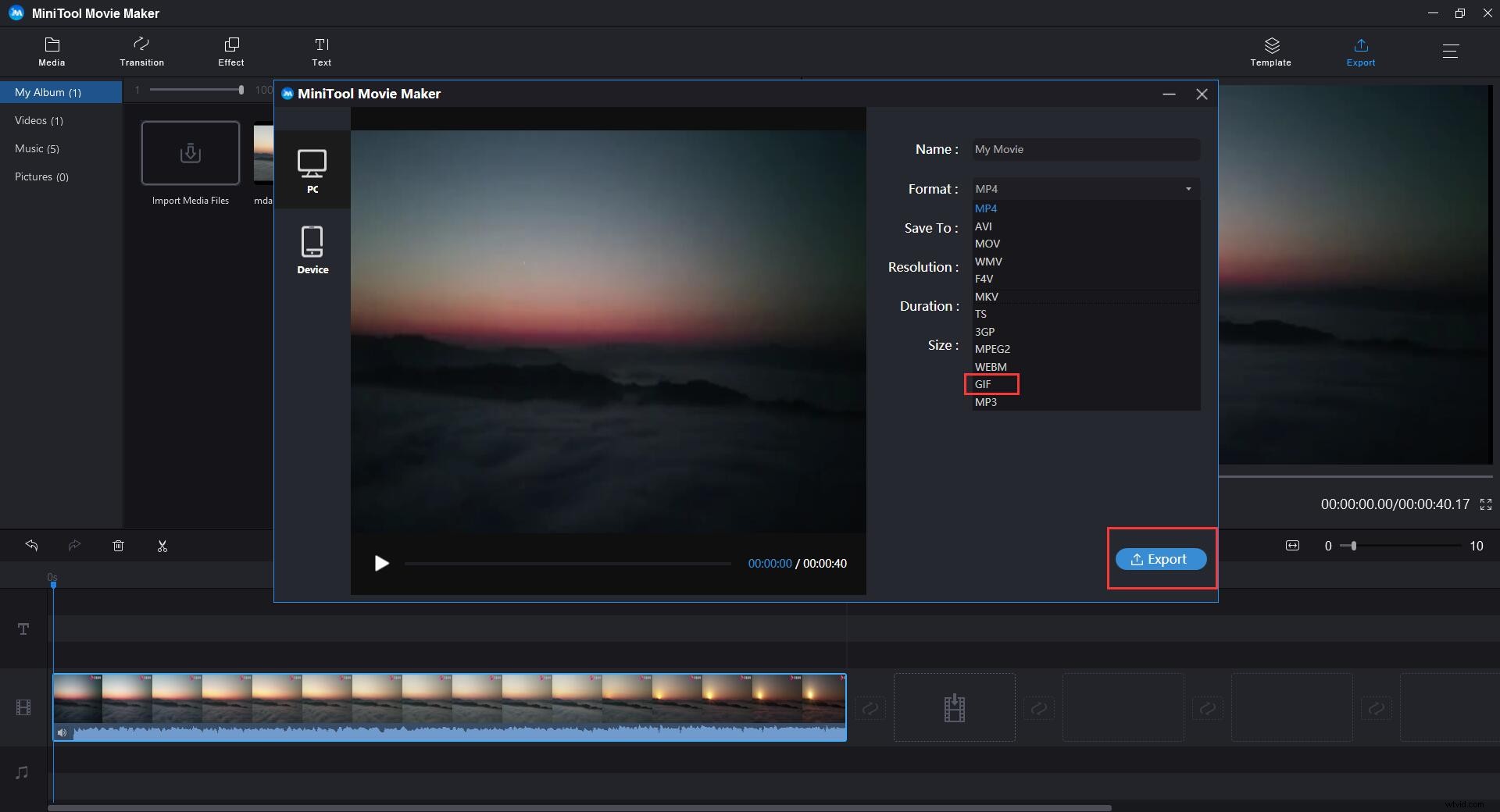
このツールを使用して、ビデオをMP3に変換することもできます。前の手順はすべて同じで、最後にターゲット形式としてMP3を選択する必要があります。簡単じゃないですか?
この投稿で言及されている変換ツールはユーザーフレンドリーで、高品質の出力を生成します。それらの長所と短所を比較した後、必要なツールを選択して、GIFをビデオに正常に変換できることを願っています。
GIFを動画に変換する方法について質問がある場合は、admin @ wtvid.comでお知らせいただくか、下のコメントセクションで共有してください。
